Cum se conectează căștile la un computer
Utilizatorii care și-au cumpărat recent un computer pun adesea întrebarea: „unde să conectați căștile”? Vom răspunde la această întrebare în detaliu și vom analiza toate cazurile posibile. De asemenea, utilizatorii experimentați trebuie să înțeleagă această problemă atunci când depanează.

Conținutul articolului
Cum să conectați căștile obișnuite la un computer Windows
Conectarea nu este o sarcină dificilă. Pentru a face acest lucru, nu trebuie să suni un specialist sau să-l plătești pentru 5 minute de muncă. Să încercăm să descoperim noi înșine toate subtilitățile.
Pentru a face totul corect, să decidem ce tipuri există și apoi să trecem la specificul conectării lor. În acest caz, va fi foarte greu să te confuzi, iar procesul de conectare va decurge fără probleme.
Fiecare PC are o placă de sunet. Când nu se aude sunet la redarea muzicii, asigurați-vă că este instalat. Puteți face acest lucru făcând clic dreapta pe „Start” și apoi selectând „Manager dispozitive”.

În această fereastră, în elementul „Dispozitive de sunet, joc și video” ar trebui să existe câteva inscripții. Absența lor indică faptul că placa video nu este instalată. În acest caz, trebuie achiziționat și instalat.
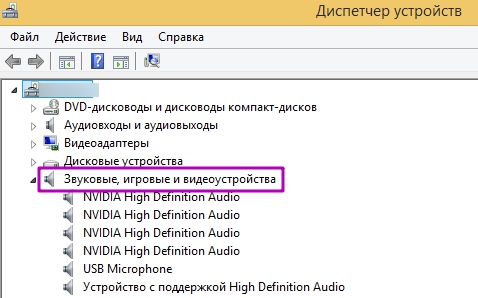
Cum se instalează Windows pe un computer
Majoritatea căștilor din sistemul Windows se conectează automat. Sistemul însuși determină tipul de căști, dacă este necesar, se conectează la servere de pe Internet pentru a descărca drivere și apoi le instalează.
IMPORTANT. Dacă căștile nu sunt detectate automat când vă deconectați de la Internet (sau aveți căști de la un producător necunoscut), acestea ar trebui să vină cu un disc de driver pentru instalarea lor corectă.
Dacă aveți un disc cu drivere pentru computer sau laptop, încercați să rezolvați problema lipsei de sunet instalând driverele de pe acestea. Puteți selecta driverul necesar din lista de echipamente oferite în sistemul de operare (la instalarea echipamentelor noi).
Tipuri de căști
Există mai multe tipuri care se conectează la computer:
- cele „obișnuite”, prin care e bine doar să asculți muzică;
- căști pentru telefoane (au două canale pentru sunet și unul pentru voce);
- calculatoare cu două mufe pentru conectare (unul roșu pentru un microfon, celălalt verde pal pentru un semnal audio);
- pentru un computer cu conexiune USB;
- bluetooth – căști (fără fir, care funcționează pe un canal radio).
Vom analiza secvenţial fiecare tip, conectorii acestuia şi metodele de conectare. Numai în acest caz rezultatul va fi satisfăcător și scopul atins.

Algoritm pentru conectarea căștilor la computer
În funcție de tipul de căști, metoda de conectare a acestora este, de asemenea, foarte diferită, dar nu vă fie teamă de aceste acțiuni. Să ne dăm seama în ordine.
Cum se conectează căștile telefonului
Conexiunea în acest caz are loc folosind un conector jack 3.5 (pare un singur conector cu două dungi negre la capătul metalic). Pentru a obține sunet, trebuie să îl conectați la mufa verde de pe panoul frontal sau din spate al computerului.


În cazul conectării la un laptop, trebuie să vezi și dacă are intrare verde și să-l conectezi acolo. În caz contrar (dacă există o singură intrare), doar lipiți în ea.
Dacă sunetul nu apare imediat, verificați starea pictogramei sunet din tavă (vezi pictograma coloanei din partea de jos a ecranului din dreapta), sunetul poate fi pur și simplu oprit acolo.
Glisorul pentru nivelul sunetului este ridicat la maxim, dar încă nu se aude sunet, apoi procedați în felul următor:
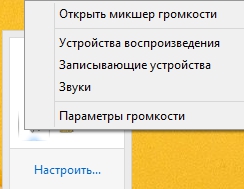 cu mouse-ul (cu butonul din dreapta) faceți clic pe pictograma coloanei din partea de jos (colțul din dreapta);
cu mouse-ul (cu butonul din dreapta) faceți clic pe pictograma coloanei din partea de jos (colțul din dreapta);- Faceți clic pe linia „Dispozitive de redare” din listă;
- dacă căștile sunt identificate corect, selectați opțiunea dvs.;
- verificați dacă există sunet și, dacă este necesar, reglați-l (făcând clic pe butonul „Ajustare”).
În acest moment, luați în considerare configurarea completă a căștilor simple. O cască pentru un telefon cu microfon (dar cu o singură mufă) este configurată în același mod ca și cu căștile simple. Singura diferență va fi că acest tip de căști are trei dungi pe mufă în loc de două, ca la cele anterioare.
Trebuie să conectați mai multe căști? Cea mai bună soluție în acest caz este un adaptor (două intrări, o ieșire).

Cum să conectați o cască cu microfon la un computer (cu două mufe)
 De asemenea, conectarea acestor căști nu ar trebui să provoace probleme. Conectarea lor este ușoară dacă cunoașteți diferența de conectare, adică doar că au două mufe în loc de una: roșu pal și verde pal. Este destul de dificil să amestecați și să introduceți incorect aceste intrări. Pe un computer sau laptop, intrarea pentru fiecare dintre mufe este adesea desemnată prin culoare (pentru un microfon, vezi roz, pentru căști, vezi verde). Marcajul de culoare lipsă (întâlnit cel mai adesea pe laptopuri) vă permite să utilizați un adaptor în acest caz, unde sunt conectate două fire și are o singură ieșire, care este introdusă în laptop.
De asemenea, conectarea acestor căști nu ar trebui să provoace probleme. Conectarea lor este ușoară dacă cunoașteți diferența de conectare, adică doar că au două mufe în loc de una: roșu pal și verde pal. Este destul de dificil să amestecați și să introduceți incorect aceste intrări. Pe un computer sau laptop, intrarea pentru fiecare dintre mufe este adesea desemnată prin culoare (pentru un microfon, vezi roz, pentru căști, vezi verde). Marcajul de culoare lipsă (întâlnit cel mai adesea pe laptopuri) vă permite să utilizați un adaptor în acest caz, unde sunt conectate două fire și are o singură ieșire, care este introdusă în laptop.
Dacă sunetul nu apare după conectare, procedați astfel:
- Faceți clic pe „coloanele” din partea dreaptă jos a monitorului;
- selectați linia „Dispozitive de redare»;
- selectați căștile conectate;
- Bucurați-vă de sunet după verificare și reglare.
IMPORTANT. Pictograma coloană are o denumire sub forma unui cerc roșu cu o cruce în interior. Aceasta indică faptul că driverul pentru placa de sunet sau placa de bază nu este instalat. Găsiți discurile de instalare livrate împreună cu computerul dvs. la cumpărare sau descărcați driverele de la producător. Placi (vezi site-ul oficial). După aceasta, sunetul va fi restabilit.
Cum se conectează prin usb
Aceasta este o modalitate foarte nepretențioasă și simplă de a vă conecta prin USB. În cele mai multe cazuri, astfel de căști sunt detectate automat de sistemul de operare. Dacă există drivere care vin cu el, introduceți discul, rulați programul de instalare, urmând instrucțiunile.
Dacă aveți un număr mare de dispozitive de sunet (și trecerea la căști nu funcționează automat), trebuie să faceți din nou clic dreapta pe pictograma difuzorului, să selectați dispozitivul pentru a primi sunet (căști conectate), să ascultați muzică sau un film.

Conectați-vă fără fir
O căști fără fir necesită un reglaj puțin mai fin decât căștile cu fir, dar cu Bluetooth nu este nevoie să introduceți nimic nicăieri. Pentru o funcționare neîntreruptă, în unitatea de sistem trebuie instalat un modul de comunicare bluetooth (poate fi încorporat sau achiziționat separat).
IMPORTANT. Fără instalarea unui adaptor special, acest tip de conexiune este imposibil.
După ce ați achiziționat acest modul, după ce l-ați securizat anterior în unitatea de sistem, instalați driverele incluse (cel mai adesea sistemul va oferi să le instaleze automat atunci când este detectat un nou dispozitiv).
Apoi trebuie să vă asigurați că driverele sunt instalate corect. Pentru a face acest lucru vom face acest lucru:
- Faceți clic pe pictograma „Start” din stânga jos cu mouse-ul (butonul din dreapta);
- selectați „Manager dispozitive” din lista de opțiuni;
- va conține denumiri noi „Module radio Bluetooth”, iar în secțiunea adaptoare de rețea linia „Dispozitive Bluetooth”;
- dacă aceste elemente lipsesc și, în schimb, există „hardware neidentificat”, atunci driverele au fost instalate incorect și trebuie reinstalate.
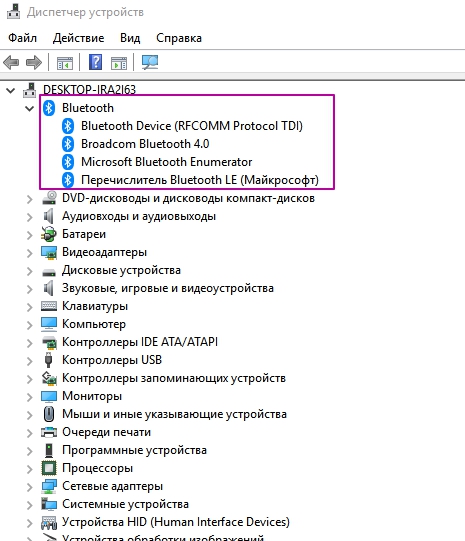
După instalarea corectă, trecem la procesul de asociere a adaptorului și a căștii.
Probleme de conectare
Uneori pot apărea diverse probleme la conectare. Acestea pot fi cauzate de defecte din fabrică ale căștilor, erori de conectare (în locul greșit), erori ale software-ului și instalarea incorectă a driverelor necesare.
De aceea, pe diverse forumuri (în ciuda simplității întrebării, deseori îi puteți auzi pe noii veniți strigând: „La ce mufă ar trebui să conectez căștile?”). Adesea, la actualizarea sistemului de operare apar destul de multe erori, ceea ce provoacă defecțiuni în diferite hardware și software.
Cele mai frecvente probleme:
- nu există sunet pe computer, cum se rezolvă: uitați-vă în tavă, verificați dacă difuzorul are semnul „fără sunet”, apoi, pentru a o repara, faceți clic pe difuzor și măriți volumul;
- când conectați difuzoarele, se aude sunet, dar când conectați căștile nu se aude sunet, cum să îl remediați: verificați căștile de pe alt dispozitiv (de exemplu, un telefon), dacă există sunet acolo, căutați motivul în calculatorul;
- conectarea incorectă a căștilor (la prizele greșite), acest lucru se întâmplă adesea din cauza neatenției, concentrarea pe culori sau pictograme mici de lângă conectori;
- Căști defecte, cum se remediază: acesta este un eveniment destul de frecvent la cumpărare (dacă păstrați bonul de vânzare, înlocuiți-le în 14 zile, deoarece magazinul este obligat să le schimbe sau să returneze banii);
- Apare o eroare - dispozitivul de sunet nu a fost găsit. Cum să repar? Accesați „Manager dispozitive”, apoi găsiți fila „Dispozitive de sunet, jocuri și video”, apoi faceți clic pe pictograma „+” (dacă găsiți un semn de întrebare pe unul sau mai multe dispozitive, reinstalați driverele plăcii audio).
Rezolvarea problemei care a apărut la conectarea căștilor nu este dificilă. Urmând instrucțiunile sugerate, îl puteți configura singur pentru a vă bucura de filmele și muzica preferate fără a deranja alți membri ai familiei!






